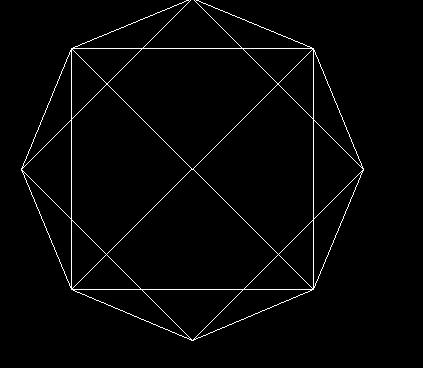详解一:插入页面边框通用设置。
01
通过如下操作执行插入页面边框:页面布局→页面边框→弹出插入页面边框对话框。
02
一定是要先设置页面边框的“线条样式”或“颜色”或“宽度”或“艺术型”再点击“确定”,顺序不能改变。
详解二:以页边为基准插入页面边框。
01
在详解一第2步时,单击“确定”上方的“选项”,弹出对话框。
02
先选择“测量基准”中的“页边”,再对上方的“边距”进行设置。输入的数字越大,则边框距离页边距越远;输入的数字越大,则边框距离页边距越近。
详解三:以版心(正文)为基准插入页面边框。
01
在“详解二”的第2步,选择“测量基准”为文字。
02
再设置边距,当全部设置为0时,意思是边框和版心(正文)占据的页面范围一样大。
03
当在第1步勾选了环绕页眉、环绕页脚时,表示页面边框将将把页眉和页脚的区域一起框住,效果。
详解四:对比上述4种效果。
根据自己的需要选择其中的一种吧。